Configuration de RAID sur des unités de stockage
Note - Si vous n'utilisez pas un SE préinstallé fourni par Oracle, vous devez créer un volume amorçable sur une unité avant d'installer un SE. Le système ne reconnaît une unité que si celle-ci contient un volume créé par le HBA. S'il existe plus d'un volume sur l'unité que vous prévoyez d'utiliser comme unité d'initialisation, le volume sur lequel le système d'exploitation va être installé doit être défini comme périphérique d'initialisation.
-
Lancez Oracle System Assistant.
Voir la section Accès à Oracle System Assistant.
L'écran System Overview d'Oracle System Assistant s'affiche.
-
Sur cet écran, vérifiez que le mode BIOS est défini sur le mode d'initialisation (UEFI BIOS ou Legacy BIOS) que vous envisagez d'utiliser lors de l'installation du système d'exploitation.
Note - Le mode BIOS utilisé pour la configuration RAID doit correspondre au mode d'initialisation BIOS du système d'exploitation avec lequel vous prévoyez d'utiliser la configuration RAID. Pour des instructions sur le basculement entre le mode UEFI BIOS et le mode Legacy BIOS, reportez vous au Guide d'administration des serveurs Oracle de série X5 à l'adresse http://www.oracle.com/goto/x86AdminDiag/docs. -
Cliquez sur le bouton Configure Hardware, puis sélectionnez l'onglet RAID Configuration.
L'écran RAID Configuration s'affiche.
-
Dans la zone de liste HBA, sélectionnez Oracle Storage 12 Gb SAS PCIe RAID HBA, Internal.
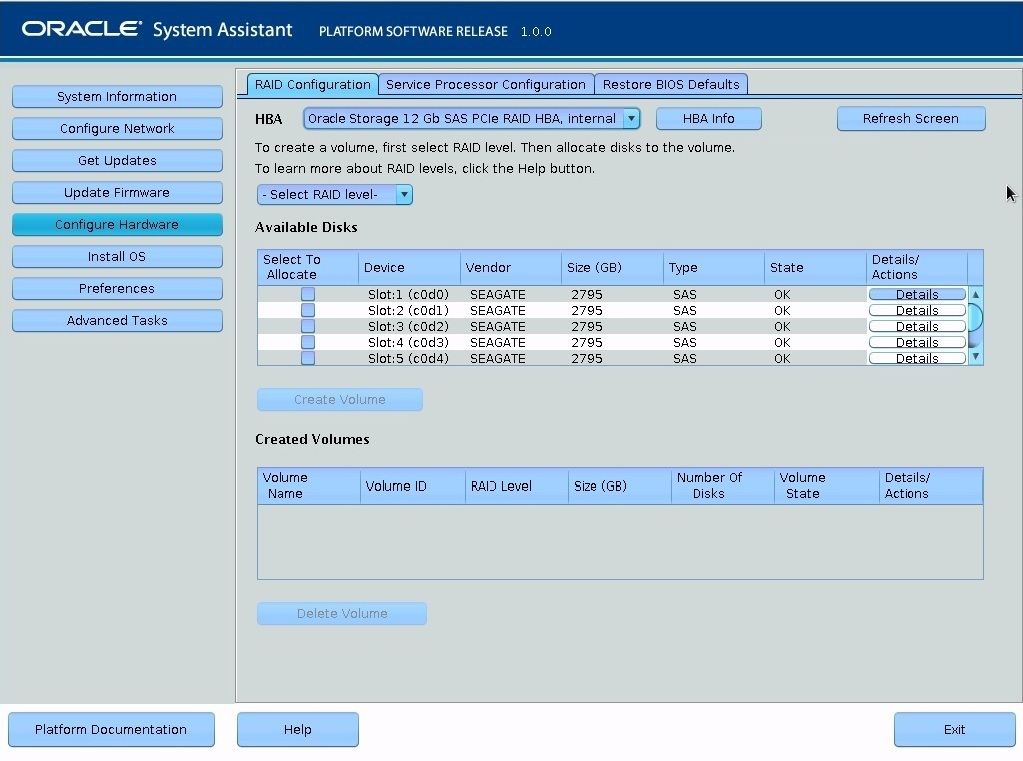
-
Dans la zone de liste Select RAID Level, sélectionnez le niveau RAID souhaité.
Oracle System Assistant prend uniquement en charge RAID 0, RAID 1, RAID 5 et RAID 10.
-
Dans le tableau Available Disks, sélectionnez les unités de stockage que vous souhaitez ajouter au volume RAID, puis cliquez sur le bouton Create Volume.
La boîte de dialogue Create Volume s'affiche.
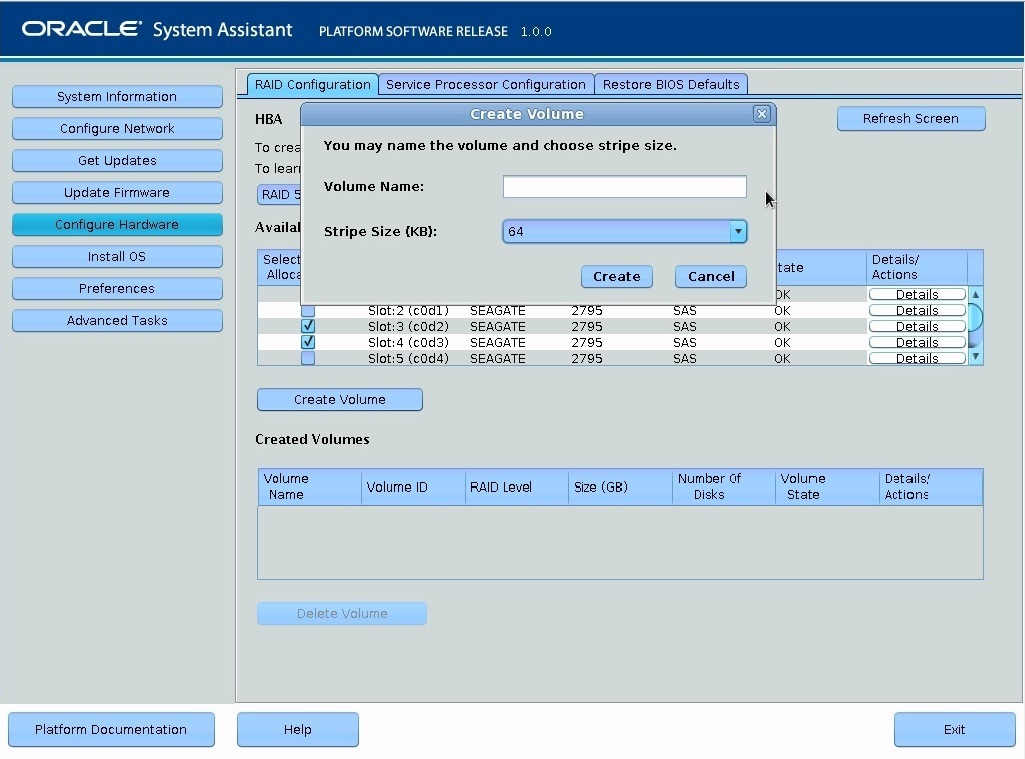
-
Dans la boîte de dialogue Create Volume :
-
(Facultatif) Entrez le nom du volume.
La saisie du nom du volume est facultative. Si vous ne nommez pas le volume, Oracle System Assistant crée un volume sans nom.
- Sélectionnez la taille de la bande de volume.
-
Cliquez sur Create.
La boîte d'informations Creating RAID Volume s'affiche.
Le volume est créé et figure dans le tableau Created Volumes.
-
(Facultatif) Entrez le nom du volume.
-
Pour définir un volume comme amorçable, procédez comme suit :
-
Dans la colonne Details/Action du tableau Created Volumes, cliquez sur le bouton Details correspondant au volume que vous voulez définir comme amorçable.
La boîte de dialogue Volume Details s'affiche.
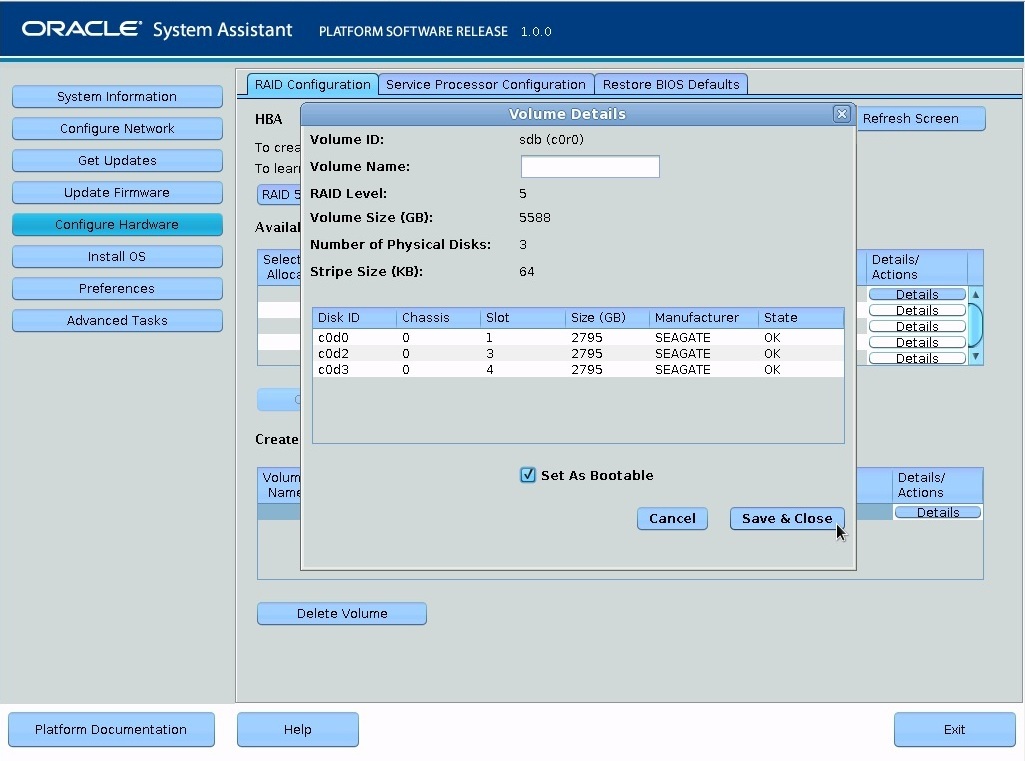
-
(Facultatif) Dans le champ Volume Name, entrez un nom de volume ou modifiez-le.
Si vous n'avez pas entré un nom de volume précédemment, la boîte de dialogue Volume Details vous offre une deuxième possibilité de le faire. Si vous avez déjà saisi un nom de volume, vous pouvez le modifier ou le supprimer ici ; toutefois, vous ne pouvez pas supprimer entièrement le nom.
Note - Nommer le volume est facultatif. Si vous ne nommez pas le volume, Oracle System Assistant crée un volume sans nom. De plus, si vous souhaitez changer le nom de volume, vous pouvez le faire à tout moment en cliquant sur le bouton Details dans le tableau Created Volume ; toutefois, une fois qu'un nom de volume est assigné, vous ne pouvez pas l'effacer. - Cochez la case Set As Bootable.
-
Cliquez sur Save & Close.
La boîte de dialogue de confirmation Set Volume For Boot s'affiche.
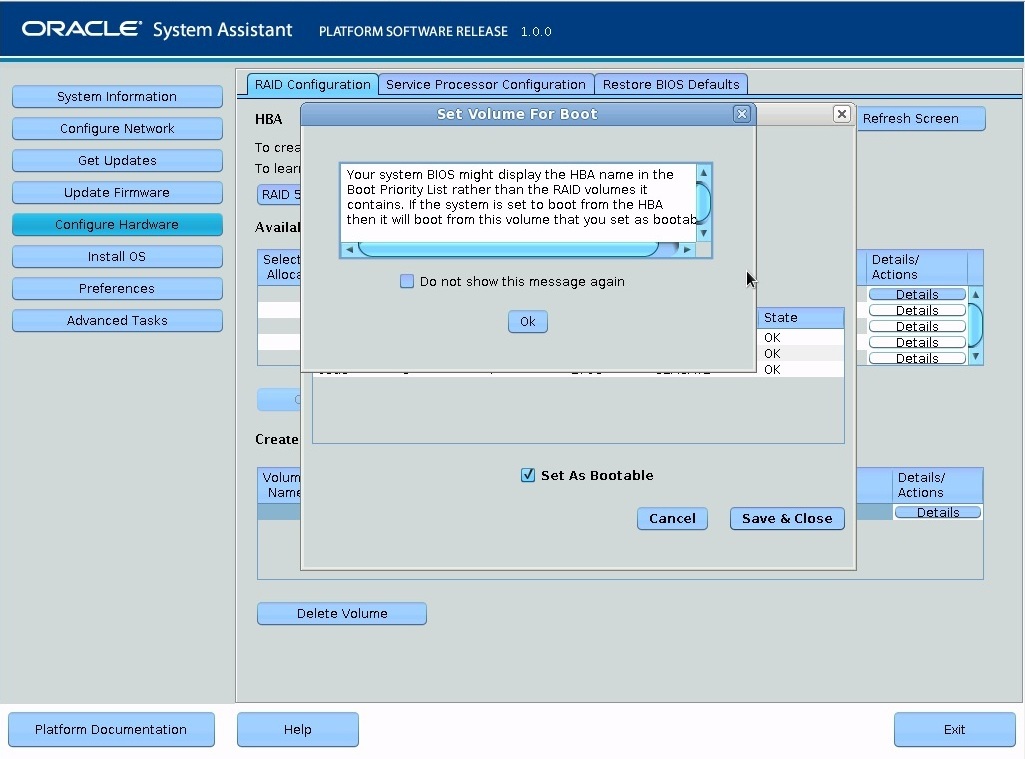
-
Cliquez sur OK.
L'écran RAID Configuration s'affiche et affiche le volume RAID comme périphérique d'initialisation actuel.
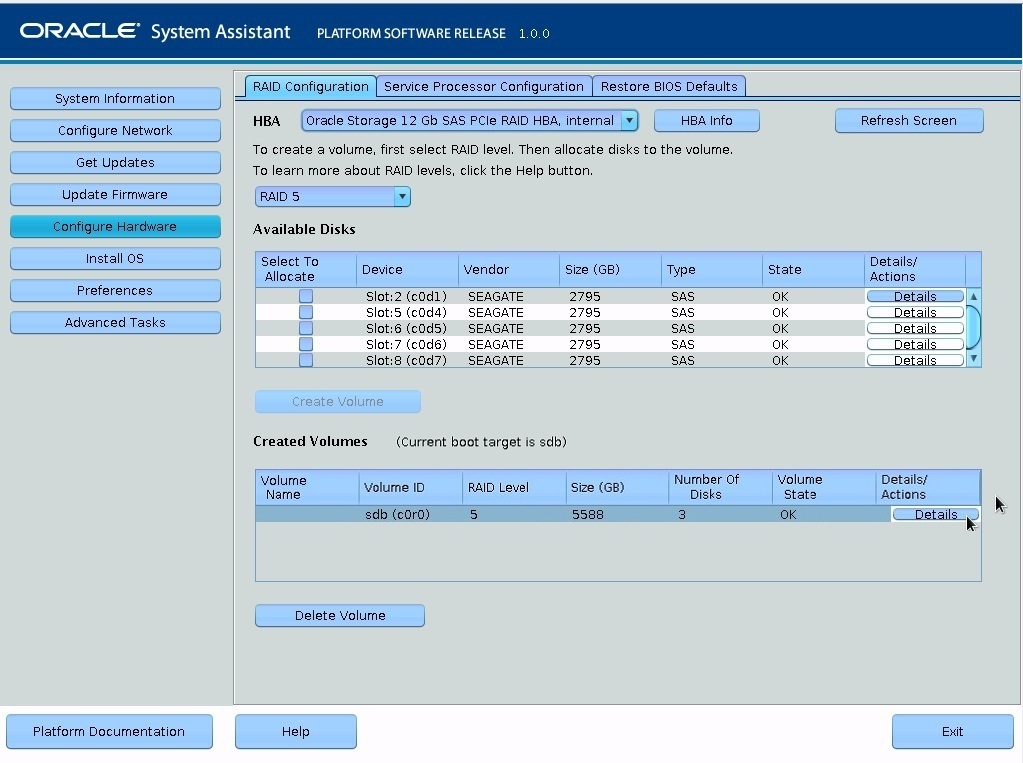
-
Dans la colonne Details/Action du tableau Created Volumes, cliquez sur le bouton Details correspondant au volume que vous voulez définir comme amorçable.
-
Pour désigner un disque en tant que disque hot spare global, procédez comme suit, sinon, passez à l'étape 10.
-
Dans la colonne Details/Action du tableau Created Volumes, cliquez sur le bouton Details correspondant au volume que vous voulez définir comme disque hot spare global.
La boîte de dialogue Disk Details s'affiche.
-
Cochez la case Set as Hot Spare.
Note - Vous pouvez créer un maximum de 256 disques hot spare. -
Cliquez sur Save.
La boîte de dialogue Disk Details se ferme.
-
Dans la colonne Details/Action du tableau Created Volumes, cliquez sur le bouton Details correspondant au volume que vous voulez définir comme disque hot spare global.
-
Pour supprimer un volume, procédez comme suit :
- Sélectionnez le volume que vous voulez supprimer dans le tableau Created Volumes.
- Cliquez sur le bouton Delete Volume.